Hostwinds Tutorial
Cerca risultati per:
Sommario
Come aggiungere nuovi indirizzi IP a un server Windows
Tag: Cloud Servers, Windows
Arriva il momento per la maggior parte Server Windows Devi aggiungere IPS al tuo server. Seguendo questa semplice guida ti mostrerà come aggiungere il tuo nuovo indirizzo IP ai tuoi Windows VPS 2008, 2012 e 2016. Il modo più semplice per aggiungere l'IP al tuo server è attraverso il centro di rete e di condivisione.
Aggiungi IP alla tua rete tramite Centro connessioni di rete e condivisione
Per aggiungere IP alla rete per i server Windows, è necessario andare alle impostazioni IPv4 per aggiungerle alla rete. Una volta aggiunto lì, il server si aggiornerà immediatamente con i nuovi indirizzi IP.
avvertimento: Una volta aggiunto il nuovo indirizzo IP, il server aggiornerà automaticamente il nuovo indirizzo IP. Questo può momentaneamente scollegarti dal server, ma dovresti ricollegarsi automaticamente.
Impostazioni della scheda di rete
Per aggiungere IP alla rete, è necessario andare alle impostazioni dell'adattatore di rete e aggiungere tutti i nuovi indirizzi IP lì. Questo richiederebbe di aggiungerli tutti uno per uno al tuo server. Se si dispone di molti indirizzi IP da aggiungere, è anche possibile aggiungerli utilizzando il prompt dei comandi del server, che sarebbe molto più veloce, ma richiedere più conoscenze tecniche.
Passo 1: Rete aperta e centro di condivisione.
Vorresti aprire la rete e il centro di condivisione, a cui è possibile accedere a diversi modi. Il più semplice per me è attraverso le opzioni di rete nell'angolo in basso a destra. Funziona sia per Windows Server 2016, oltre al 2012. Per Windows Server 2008, è necessario andare al Pannello di controllo, quindi selezionarlo da lì.
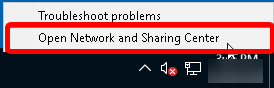
Passo 2: Cambia le impostazioni dell'adattatore
Quindi, fai clic su A destra per modificare le impostazioni dell'adattatore. Dovrebbe essere in cima.
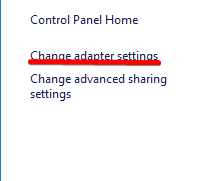
Passaggio 3: Vai a Proprietà
Quindi fare clic con il tasto destro del mouse sulla rete che desideri modificare. Dovresti avere solo una connessione Ethernet e andare alle proprietà.
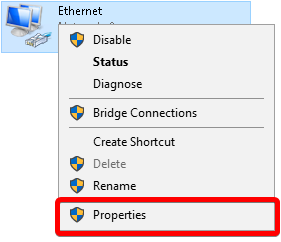
Passaggio 4: Seleziona IPv4, quindi vai su Proprietà.
Seleziona l'opzione Protocollo Internet versione 4 (TCP / IPv4), quindi vai al pulsante Proprietà mostrato di seguito.
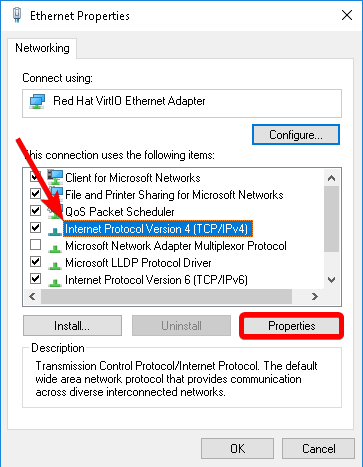
Passaggio 5: Quindi vai su Avanzate
Quindi vorresti andare all'opzione Impostazioni avanzate.
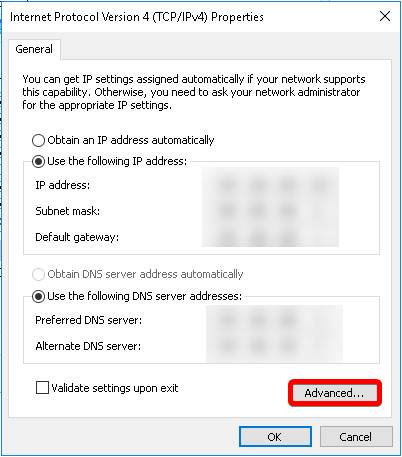
Passaggio 6: Aggiungi gli indirizzi IP al tuo server
Ora è necessario aggiungere il tuo indirizzo IP al server.
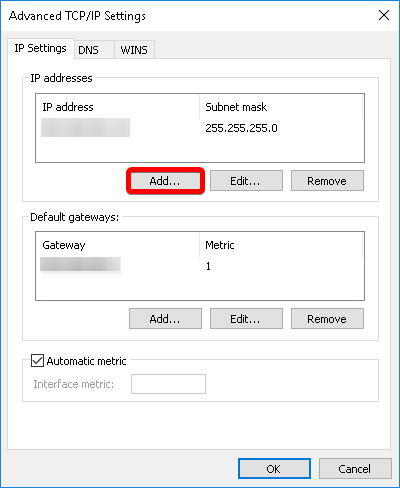
Aggiungi l'IP alla tua rete per il server qui. Vorresti impostare la subnet mask a 255.255.255.0 anche per ogni indirizzo IP.
Avviso: Una volta terminato, assicurati di fare clic sul pulsante OK sulle finestre per confermare i nuovi indirizzi IP. Altrimenti, non li salverà.
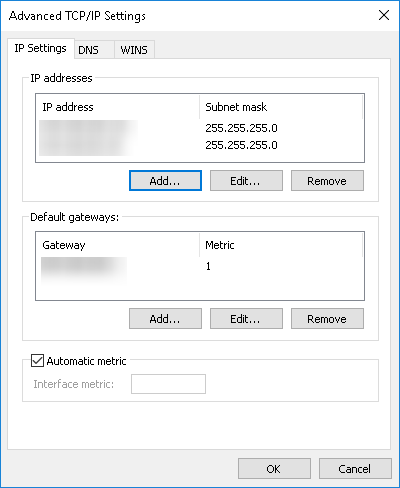
Una volta aggiunto il nuovo indirizzo IP, il server si aggiornerà automaticamente per il nuovo indirizzo IP. Questo può momentaneamente scollegarti dal server, ma dovresti ricollegarsi automaticamente.
articoli Correlati
- Come gestire gli IP dei tuoi server utilizzando il tuo portale cloud
Scritto da Hostwinds Team / giugno 27, 2019
